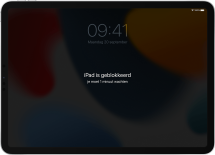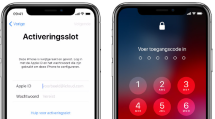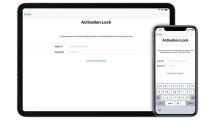Hoe kunt u een iCloud-account op iPhone zonder wachtwoord verwijderen
Hoe verwijder ik een iCloud-account zonder wachtwoord? Lees deze handleiding en vind 5 beproefde oplossingen om uw iCloud-account snel te verwijderen.
Als u meer dan één iCloud-account heeft of eenvoudigweg uw oude iCloud-account wilt verwijderen om een nieuw account te gebruiken, moet u wellicht het iCloud-account op uw iPhone of iPad verwijderen om het naar een ander account te wijzigen. Het account kan eenvoudig worden verwijderd als u het juiste wachtwoord van uw Apple ID invoert.
Maar hoe verwijder ik mijn iCloud-account als ik mijn wachtwoord ben vergeten? Dit is eigenlijk niet ingewikkeld om te doen. In dit artikel laten we u 4 beproefde methoden zien waarmee u het binnen enkele minuten kunt doen.
Voordat u een iCloud-account verwijdert, moet u ervoor zorgen dat u al een lokale back-up voor uw iPhone hebt gemaakt om gegevensverlies te voorkomen.
Methode 1: Verwijder iCloud-account zonder wachtwoord
AnyUnlock – iPhone-ontgrendelingstool is een snelle en veilige alles-in-één ontgrendelingstool voor iOS-apparaten waarmee u uw iCloud-account kunt verwijderen als u het wachtwoord niet weet. Met de functie Ontgrendel Apple ID kunt u eenvoudig de Apple ID en iCloud-account van uw iOS-apparaat verwijderen. Eenmaal verwijderd, kunt u inloggen met een ander account of een nieuw account aanmaken en uw iPhone daaraan koppelen. Installeer de nieuwste versie van AnyUnlock en geniet van enkele populaire functies van deze tool.
- Verwijder uw iCloud-account of Apple ID als u uw wachtwoord bent vergeten.
- Hiermee kunt u de iPhone-toegangscode verwijderen en wachtwoorden op de iPhone beheren.
- Gemakkelijk te gebruiken en geen ingewikkelde stappen.
Dan kunt u onderstaande stappen volgen om eenvoudig een iCloud-account zonder wachtwoord te verwijderen.
Gratis downloaden voor alle windows & 100% veilig Gratis downloaden voor alle mac & 100% veilig
Gratis downloaden100% schoon & veilig
Stap 1: Download AnyUnlock op uw computer > Start AnyUnlock en selecteer de optie “Apple ID ontgrendelen” om te starten.
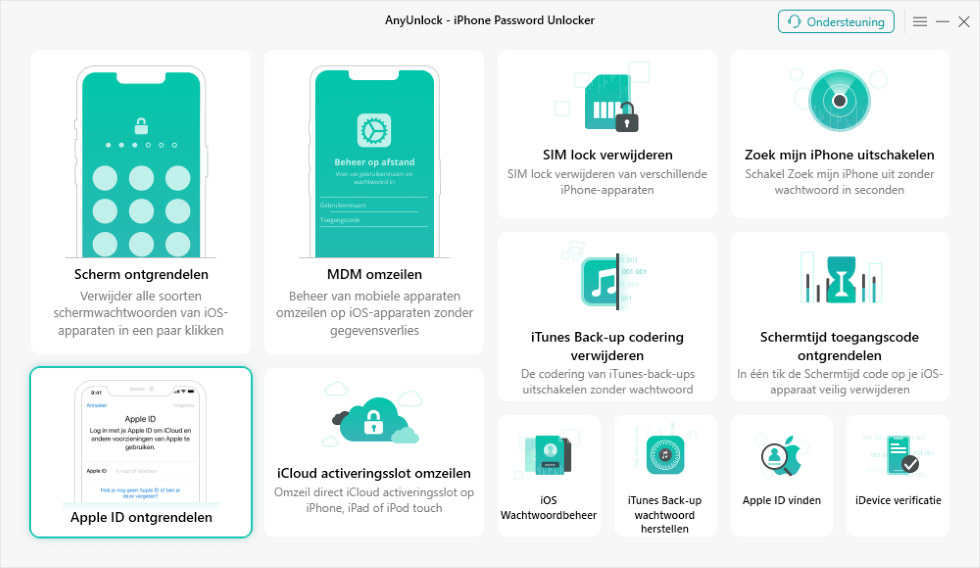
Apple ID ontgrendelen
Stap 2: Klik vervolgens op “Nu beginnen”.
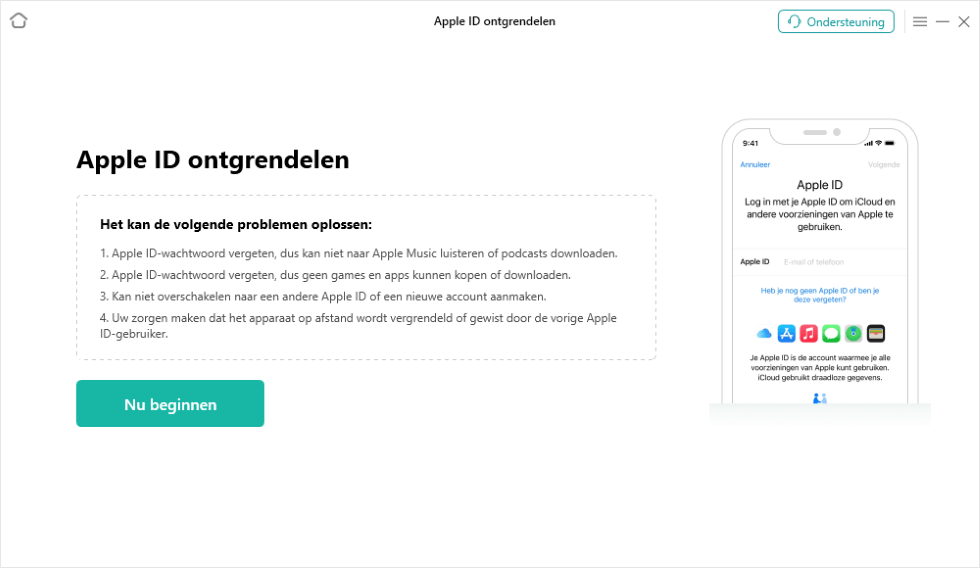
Nu beginnen
Stap 3: Verbind uw iPhone met een computer via een oplaadkabel > Klik op de knop “Nu ontgrendelen” in de onderstaande interface.
Stap 4: Als Zoek Mijn iPhone is uitgeschakeld, verwijdert AnyUnlock automatisch Apple ID en iCloud-account op de iPhone. Koppel uw apparaat niet los totdat het opnieuw is opgestart. Gebruik uw apparaat niet en start iTunes niet tijdens het verwijderen.
Als u de functie Zoek mijn iPhone hebt ingeschakeld en het apparaat iOS 11.4 of hoger gebruikt, moet u nog steeds de onderstaande stappen volgen. Hier zijn de exacte instructies:
Stap 5: Zorg ervoor dat een schermwachtwoord en tweefactorauthenticatie zijn ingeschakeld > Klik vervolgens op “Volgende“.
Stap 6: Download de juiste firmware.
Stap 7: Nadat het downloaden is voltooid, klikt u opnieuw op “Nu ontgrendelen” en AnyUnlock begint met het ontgrendelen van uw Apple ID.
Stap 8: Na het ontgrendelen dient u het apparaat als volgt opnieuw in te stellen.
Nadat Apple ID succesvol is verwijderd, mag u NIET “Alle inhoud en instellingen” op het apparaat wissen of het apparaat herstellen met iTunes/iCloud. Als uw apparaat iOS 11.4 of lager gebruikt en Zoek mijn iPhone is ingeschakeld, wordt ontgrendelen ook ondersteund. U kunt de exacte stappen krijgen wanneer u AnyUnlock gebruikt.
Methode 2: Verwijder iCloud-account van Windows-pc
Als u een iCloud-account wilt verwijderen die u ooit op een Windows-pc hebt gebruikt, kunt u iCloud voor Windows rechtstreeks verwijderen. Hier zijn de eenvoudige stappen:
- Klik op Start en ga naar Instellingen.
- Zoek apps en klik erop.
- Zoek vervolgens iCloud in de lijst met apps of zoek iCloud in de zoekbalk.
- Klik op het iCloud-programma en klik op Wijzigen of Verwijderen.
- Selecteer Verwijderen, klik op Volgende en selecteer vervolgens Ja om te bevestigen.
Methode 3: Verwijder iCloud-account van de iPhone
De bovenstaande twee methoden laten zien hoe u een iCloud-account verwijdert zonder wachtwoord of vanaf een Windows-pc. Nu wilt u misschien weten hoe u uw iCloud-account van de iPhone kunt verwijderen. Omdat Apple tegenwoordig meer aandacht besteedt aan de privacy van gebruikers, kunt u het iCloud-account op de iPhone niet rechtstreeks verwijderen zonder wachtwoord. Maar u kunt uw wachtwoord opnieuw in te stellen en vervolgens een nieuw wachtwoord aanmaken. Hier ziet u hoe u het van uw iPhone kunt verwijderen. Hier zijn de stappen om een nieuw wachtwoord aan te maken via de iPhone:
Stap 1: Ga naar de Apple ID-inlogpagina en klik op de optie ” Apple ID of wachtwoord vergeten “.
Stap 2: Voer uw Apple ID in en ga verder> Voer uw telefoonnummer in en ga door naar de volgende stap> Tik op Toestaan op uw iPhone.
Stap 3: Voer de iPhone-toegangscode in> Voer uw nieuwe Apple ID-wachtwoord in en bevestig> Tik op Volgende om te bevestigen.
Methode 4: Verwijder iCloud-account zonder wachtwoord op iDevice (voor iOS 7 en eerder)
Deze methode is geschikt voor iOS-apparaten met iOS 7 en eerder. Als uw iOS-apparaat hoger is, kunt u doorgaan naar methode 1 en 2.
Als uw iOS-apparaat op iOS 7 of eerder draait, kunt u uw iCloud-account verwijderen zonder wachtwoord met de volgende stappen.
Stap 1. Open Instellingen op uw apparaat en tik op iCloud.
Stap 2. Tik op de iCloud-optie, er wordt om het wachtwoord gevraagd. Voer een willekeurig getal in de plaats. En tik op Gereed.
Stap 3. Nadat u het willekeurige getal hebt ingevoerd, zal iCloud u vertellen dat het onjuist is. Tik vervolgens op OK en Annuleren. U wordt opnieuw doorgestuurd naar de iCloud-pagina.
Stap 4. Tik nogmaals op Account, verwijder de beschrijving en tik op Gereed.
Stap 5. Deze keer gaat u terug naar de iCloud-hoofdpagina zonder de wachtwoordoptie. De Zoek mijn iPhone-functie wordt automatisch uitgeschakeld.
Stap 6. Blader nu naar beneden en tik op Verwijderen. U wordt gevraagd om de verwijdering te bevestigen. Tik op Verwijderen om te bevestigen.
Conclusie
Dat is alles hoe u een iCloud-account zonder wachtwoord kunt verwijderen. En AnyUnlock is een krachtig hulpmiddel waarmee u uw iCloud-account gemakkelijk kunt verwijderen. Hopelijk kan het u helpen het oude iCloud-account te verwijderen zoals u wilt. Als u nog andere vragen of ideeën heeft over Apple ID of iCloud, laat dan hieronder uw reactie achter en deel deze met ons.

AnyUnlock – Een ontgrendelingsexpert voor iOS-apparaten
- Volledigheid – Biedt u verschillende methoden om verschillende wachtwoorden te ontgrendelen: Apple ID/iTunes-back-upwachtwoord/Schermwachtwoord.
- Snelheid – Het verwijderen van wachtwoorden is een eenvoudig proces van 3 stappen en vereist geen technische kennis.
- Betrouwbaarheid – Biedt u het hoogste succespercentage bij het ontgrendelen, met geavanceerde technologie en 24/7/365 klantenondersteuning
Gratis downloaden voor alle windows & 100% veilig
Gratis downloaden voor alle mac & 100% veilig
Gratis downloaden 100% schoon & veilig
Productgerelateerde vragen? Neem contact op met ons ondersteuningsteam voor een snelle oplossing >